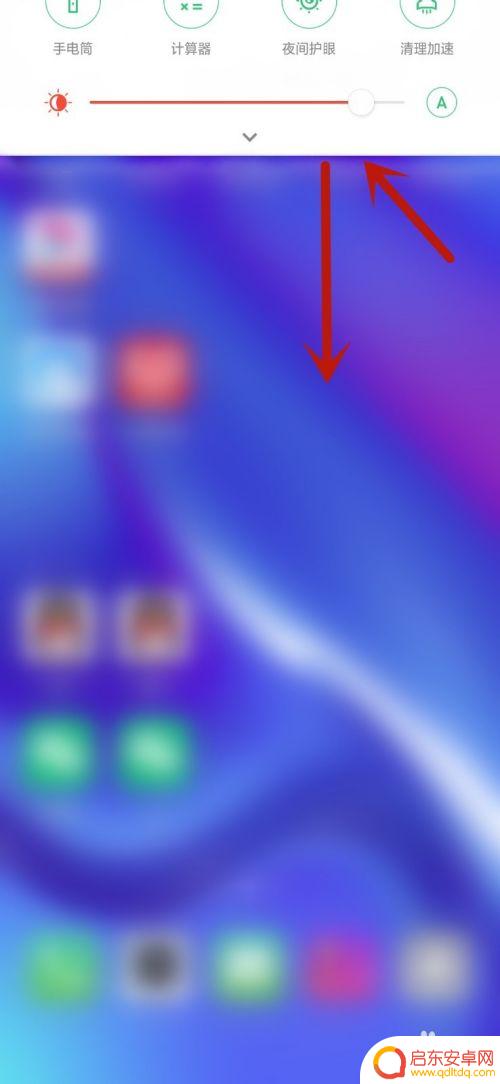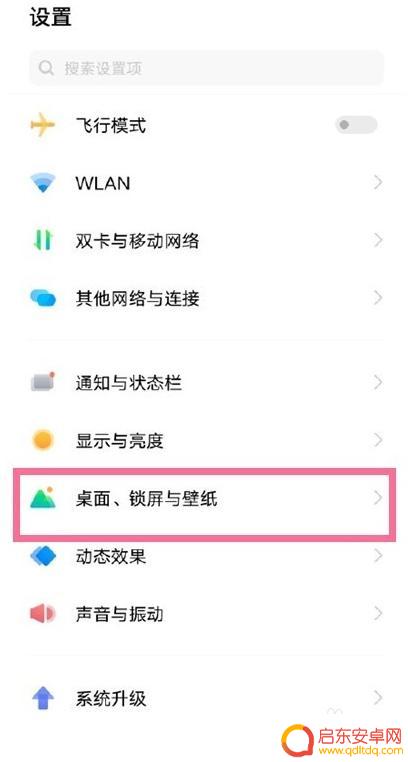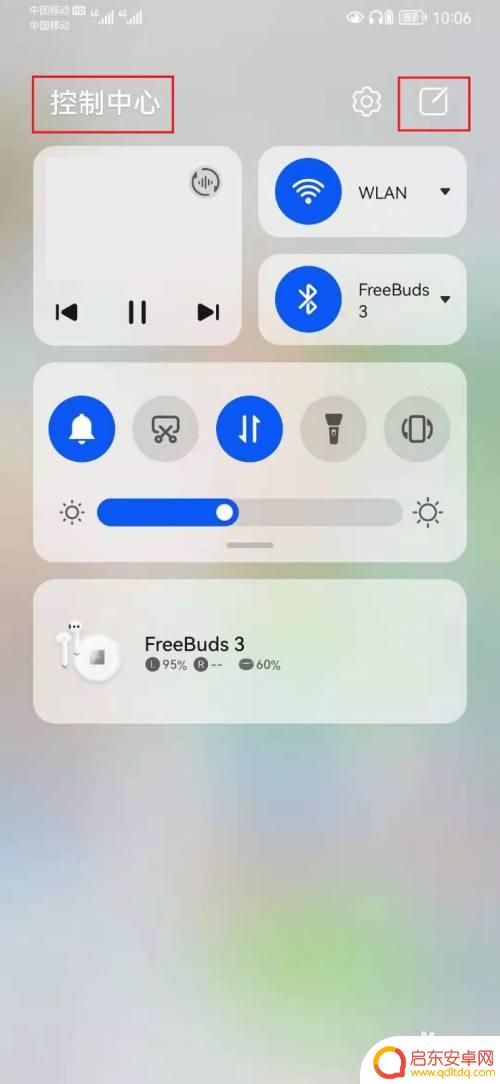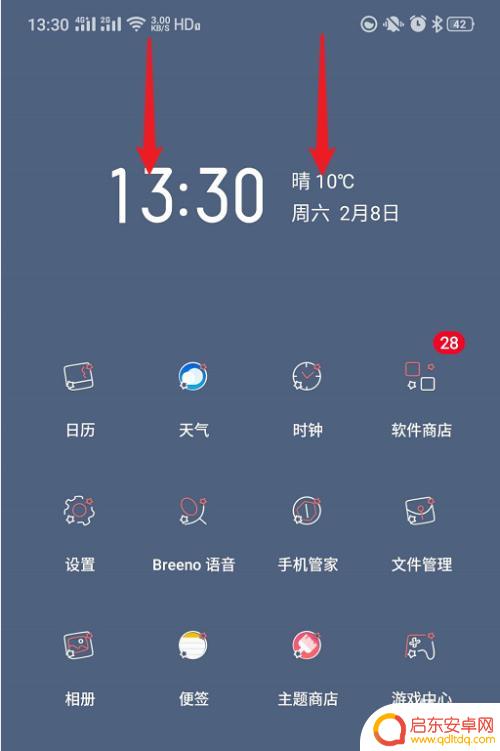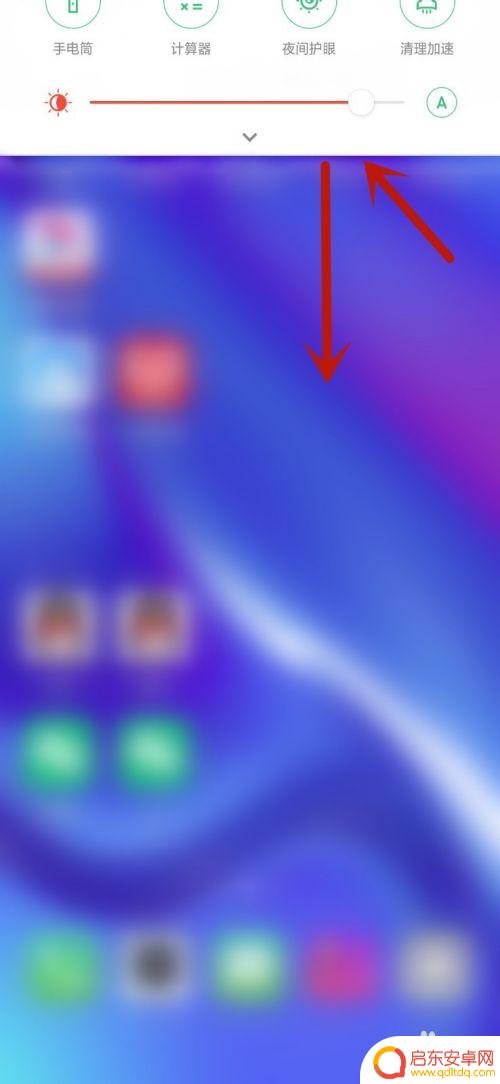安卓手机下滑栏怎么设置 手机通知栏下滑设置教程
在如今的智能手机时代,安卓手机的下滑栏设置成为了用户们关注的焦点之一,通过合理设置手机通知栏下滑,不仅可以快速查看重要信息,还可以个性化定制自己的手机界面。安卓手机下滑栏怎么设置呢?接下来我们就来一起学习手机通知栏下滑设置的教程。让我们一起如何让手机界面更加高效和个性化。
手机通知栏下滑设置教程
步骤如下:
1.首先我们打开手机主页面,从顶部往下滑动将顶部的【快捷通知栏】显露出来;
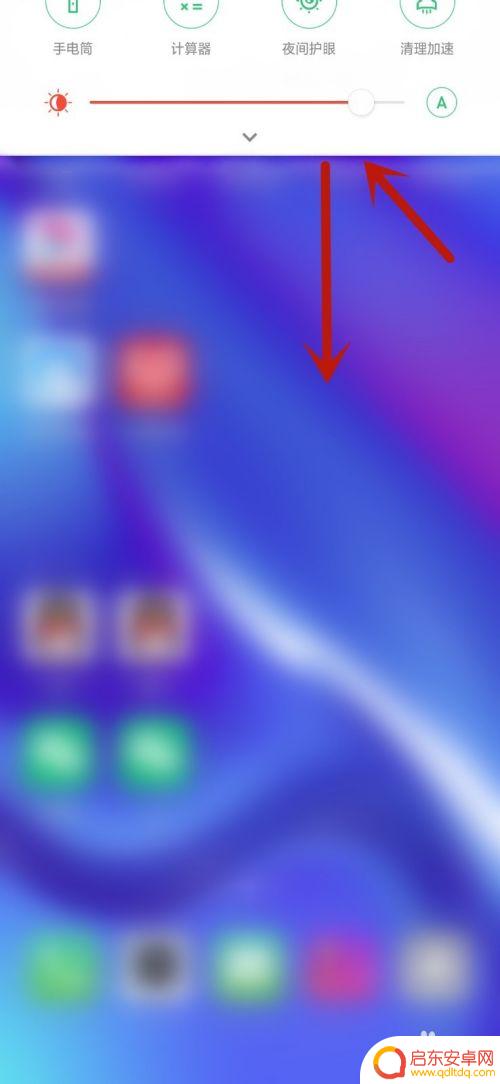
2.在显露出来的【快捷通知栏】里面,我们点击【↓】方向键可以显露出所有的快捷功能栏;
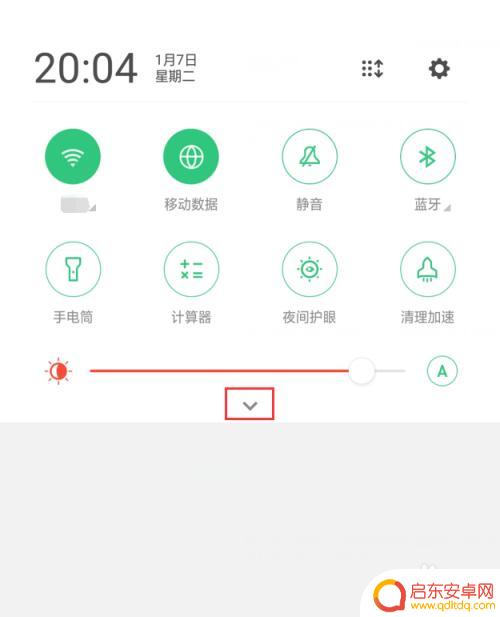
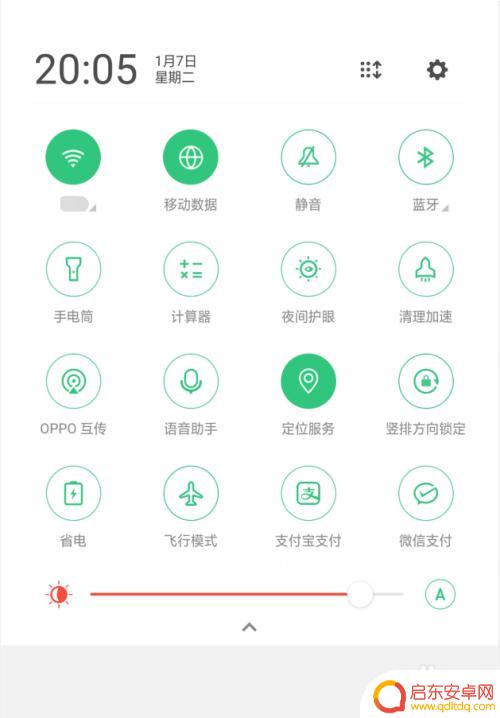
3.接下来我们进行调整,在【快捷通知栏】的右上角找到【全部显示】的图标;
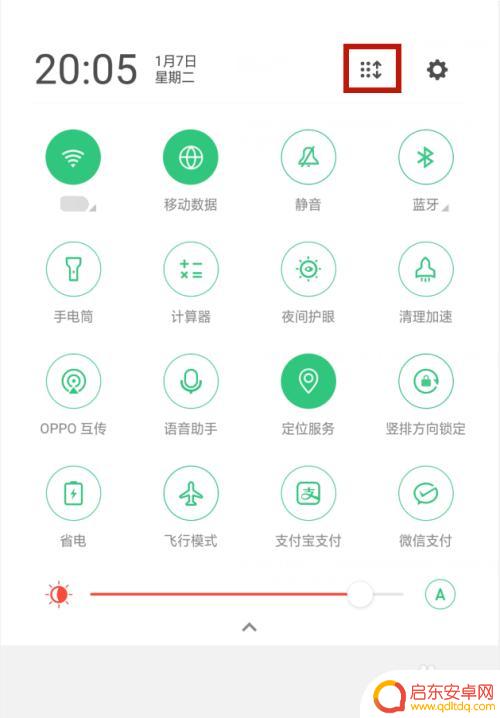
4.我们可以使用【长按拖动可整理图标】的方式来操作,例如这里我们长按【免打扰】拖动至上方通知栏;
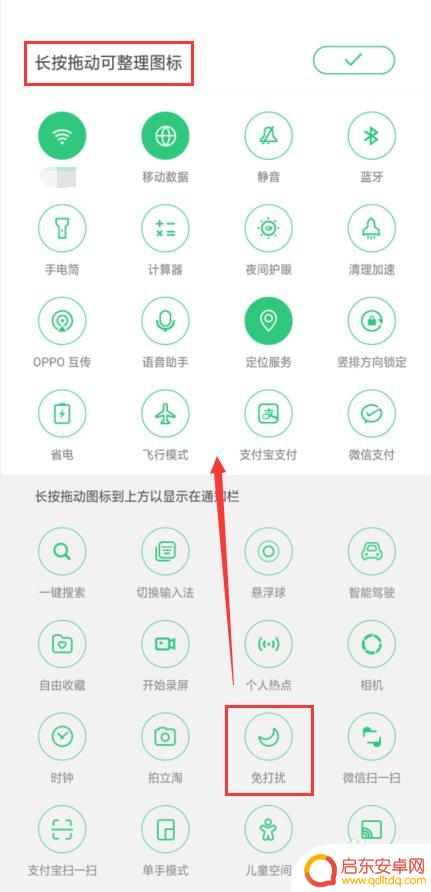
5.拖动成功之后点击右上角【√】号确定即可,其他程序均可按照此方法进行操作。
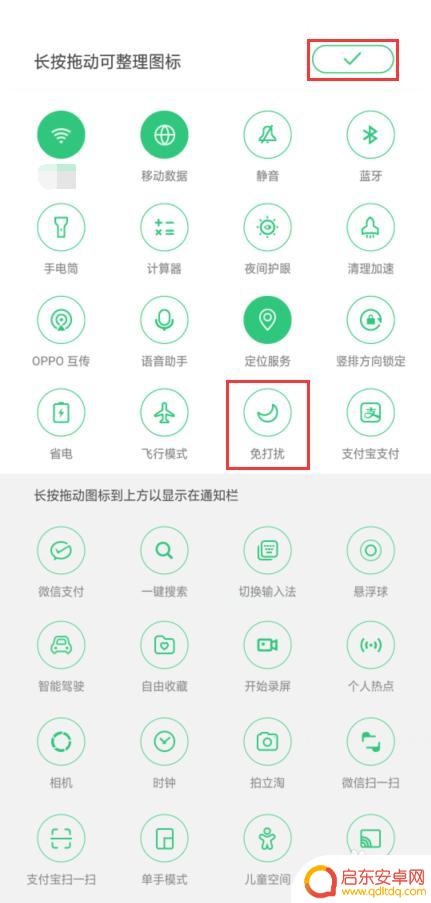
以上就是安卓手机下滑栏怎么设置的全部内容,有遇到相同问题的用户可参考本文中介绍的步骤来进行修复,希望能够对大家有所帮助。
相关教程
-
手机通知栏图标设置 手机通知栏下滑设置步骤
手机通知栏图标设置是现代手机功能中的一项重要设置,它能够帮助我们快速浏览和管理手机上的各种通知信息,而手机通知栏下滑设置步骤则是指在手机通知栏中,通过下滑操作进入设置界面,针对...
-
x5手机怎么设置下滑通知 OPPO Find X5手机通知栏下滑功能设置指南
随着科技的不断发展,手机已经成为我们生活中不可或缺的一部分,OPPO Find X5手机作为一款具有先进功能的智能手机,其通知栏下滑功能的设置也备受用...
-
怎么设置手机下滑键 华为手机下滑栏设置方法
在日常使用手机的过程中,我们经常需要使用下滑键进行操作,而在华为手机上,如何设置下滑栏已经成为了许多用户关注的问题。通过简单的设置步骤,我们可以根据个人喜好和习惯来调整下滑栏的...
-
oppo手机下滑栏怎么设置方法 oppo手机下拉菜单设置教程
在使用OPPO手机时,下滑栏的设置是非常重要的,通过调整下拉菜单的设置,可以方便快捷地查看和操作手机中的各种功能。如果您想了解如何设置OPPO手机的下拉菜单,可以按照以下教程进...
-
手机下滑怎么拉出信息 手机通知栏下滑设置方法
随着手机的普及和功能的不断升级,我们每天都离不开手机这个必需品,随着手机使用时间的增长,我们可能会遇到一些烦恼,比如手机下滑无法拉出信息或者手机通知栏下滑设置不够灵活。这些问题...
-
vivo下滑调出快捷栏 vivo下滑调出快捷栏设置方法
vivo手机是一款功能强大的智能手机,其下滑调出快捷栏设置方法让用户能够更便捷地操作手机,通过简单的操作,用户可以自定义快捷栏中的功能,让其更符合个人需求。这一设计不仅提升了用...
-
手机access怎么使用 手机怎么使用access
随着科技的不断发展,手机已经成为我们日常生活中必不可少的一部分,而手机access作为一种便捷的工具,更是受到了越来越多人的青睐。手机access怎么使用呢?如何让我们的手机更...
-
手机如何接上蓝牙耳机 蓝牙耳机与手机配对步骤
随着技术的不断升级,蓝牙耳机已经成为了我们生活中不可或缺的配件之一,对于初次使用蓝牙耳机的人来说,如何将蓝牙耳机与手机配对成了一个让人头疼的问题。事实上只要按照简单的步骤进行操...
-
华为手机小灯泡怎么关闭 华为手机桌面滑动时的灯泡怎么关掉
华为手机的小灯泡功能是一项非常实用的功能,它可以在我们使用手机时提供方便,在一些场景下,比如我们在晚上使用手机时,小灯泡可能会对我们的视觉造成一定的干扰。如何关闭华为手机的小灯...
-
苹果手机微信按住怎么设置 苹果手机微信语音话没说完就发出怎么办
在使用苹果手机微信时,有时候我们可能会遇到一些问题,比如在语音聊天时话没说完就不小心发出去了,这时候该怎么办呢?苹果手机微信提供了很方便的设置功能,可以帮助我们解决这个问题,下...